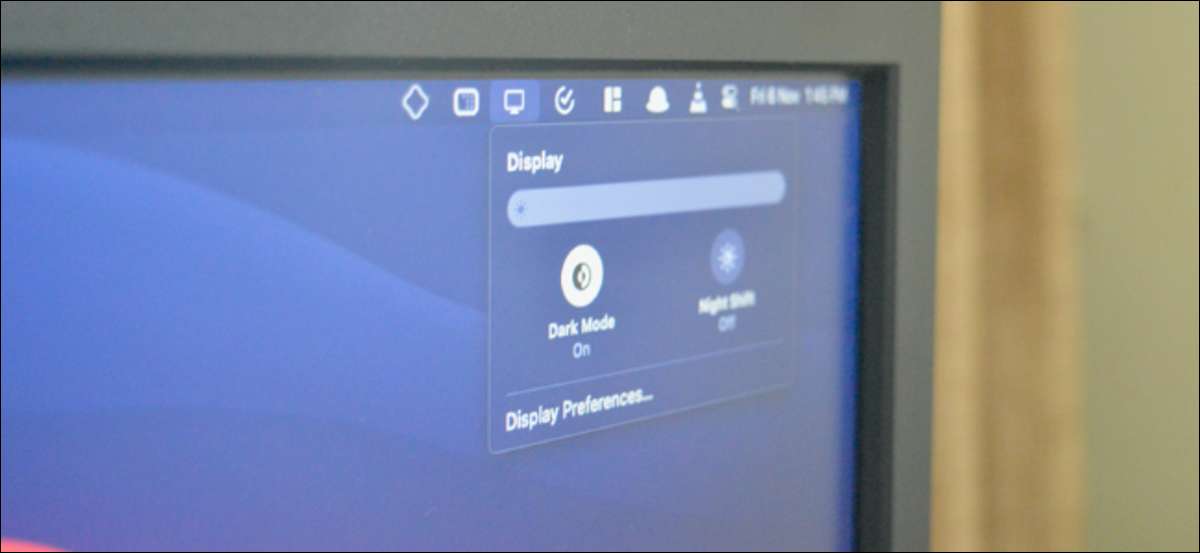
Apple Mac eller MacBook har en mörk läge som kan hjälpa dig att fungera bättre på natten och i svagt ljus. När aktiverat stöds appar och webbplatser växlar automatiskt till en mörk bakgrund med vit text. Här är hur du aktiverar mörk läge på Mac.
Så här aktiverar Mörk läge från Control Center
Mörkt läge infördes först med MacOS Mojave. Du kan aktivera eller inaktivera den från Systeminställningar. Mac-användare som kör MacOS Big Sur och nyare kan nu aktivera eller inaktivera mörk läge direkt från Control Center.
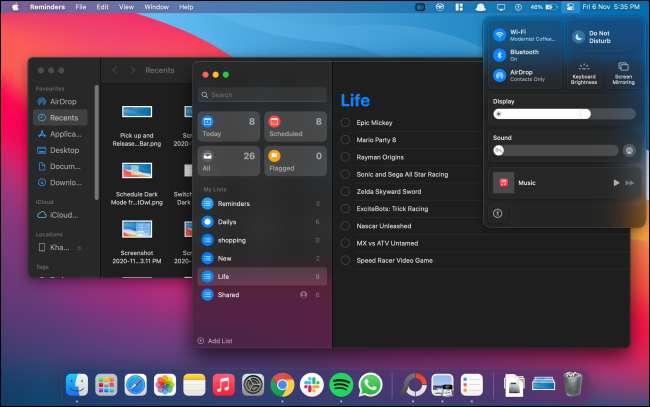
Klicka på ”Control Center” -ikonen från det övre högra hörnet av skärmen.

Från rullgardinsfönster Control Center, klicka på ”Visa” modul.
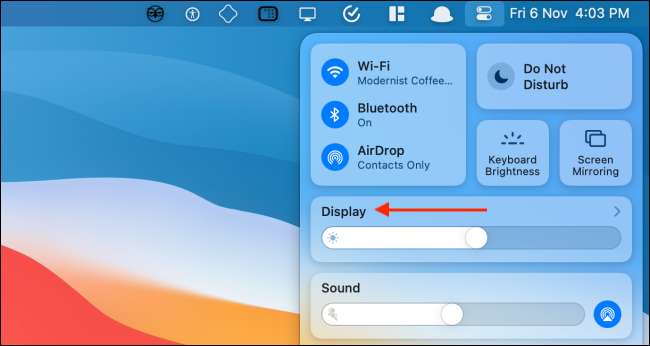
Displaymodulen kommer nu expandera. Här väljer du knappen ”Dark Mode” för att aktivera eller inaktivera funktionen.

Lägga till en mörk Läge Växla till menyraden
Med tidigare versioner av MacOS, behövde du en tredje part app att komma åt en mörk läge växla från menyraden. Tack vare Control Center introducerades i Big Sur, kan du lägga till den här växla till menyraden utan att installera något.
Öppna ”Control Center” på din Mac och sedan dra och släppa ”Display” panel till menyraden.

Displaypanelen kommer att förvandlas till en ikon och sitta permanent i din Mac menyraden. Klicka på ”Display” -knappen för att expandera fönstret. Härifrån väljer du knappen ”Dark Mode” för att snabbt aktivera eller inaktivera den visuella funktionen.

Du kan ordna eller ta bort ”Visa” -ikonen på menyraden helt enkelt. Tryck och håll ”Command” -tangenten och sedan dra och släppa ikonen Bildskärm dit du vill flytta den.
Om du vill ta bort ikonen ”Display”, dra ikonen ut till ”Desktop” och sedan släppa taget.

Så här aktiverar mörka läget från Systeminställningar
Om du använder MacOS Mojave eller Catalina på din Mac behöver du inte har tillgång till Control Center. Lyckligtvis kan du aktivera eller inaktivera mörk läge från Systeminställningar på någon modern version av MacOS.
Klicka på ”Apple” -knappen i menyraden och välj ”Systeminställningar” alternativet.

Här kan du gå till avsnittet ”General”.
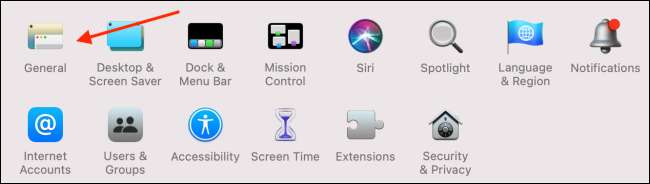
Från avsnittet ”utseende”, kan du växla mellan ”Light” och ”mörk” lägen.
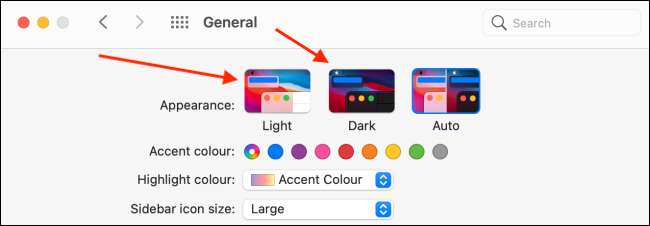
Hur Schedule Mörk läge på Mac
MacOS kan också aktivera eller inaktivera mörka läget automatiskt baserat på tid på dygnet. Gå till Systeminställningar & gt; Allmänt och från avsnittet ”utseende”, välj ”Auto” alternativet.
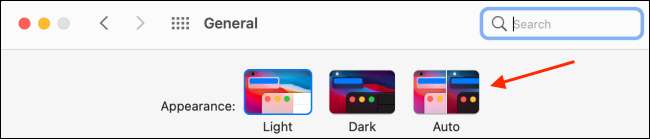
När detta alternativ är aktiverat kommer MacOS automatiskt aktivera mörka läget på kvällen. Och när du öppnar din Mac på morgonen kommer MacOS vara tillbaka i lätt läge.
Om du vill aktivera mörka läget vid en viss tidpunkt, kan du använda en tredje part app som kallas Nattuggla . Det är en fri menyraden verktyg som fungerar med MacOS Mojave och högre.
Användbarheten fungerar också som en snabb-omkopplare för att aktivera och inaktivera mörk läge från menyraden. Simply högerklicka på ”Nightowl” -ikonen på menyraden aktiverar eller inaktiverar mörkt läge.
Efter Nightowl är installerad och du har godkänt tillstånd, kan du klicka på ”Nightowl” och aktivera ”Schemalagd” -funktionen. Ange sedan den tid då du vill aktivera Ljus eller Mörk läge.
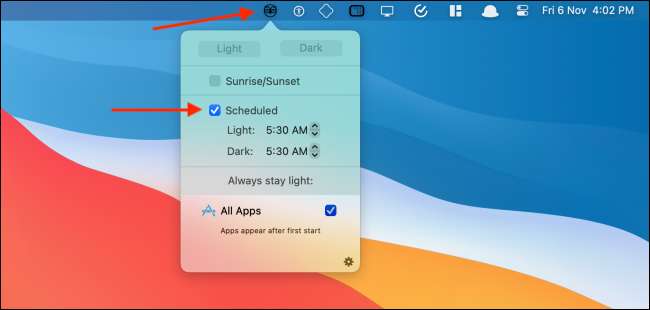
Vill tvinga webbsidor att byta till mörkt läge samt? Här är hur du kan göra det hända i Safari och Chrome .
RELATERAD: Hur får mörka läget för alla webbplatser på Mac






